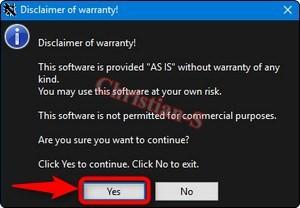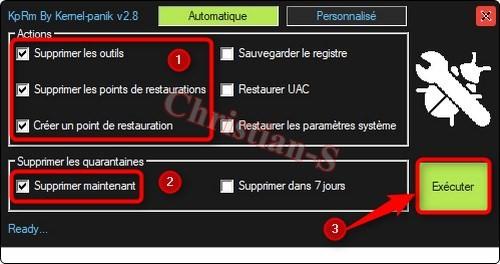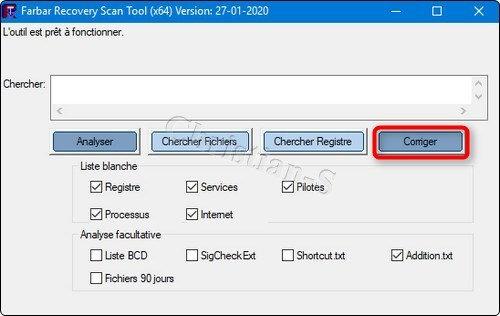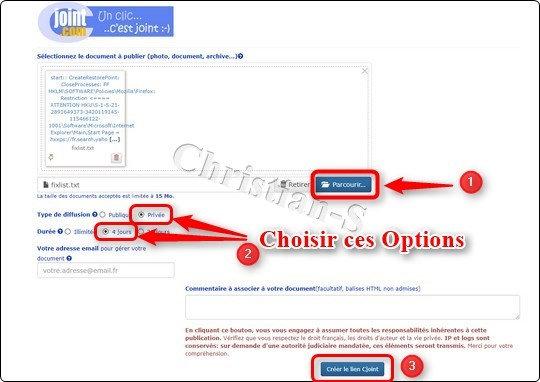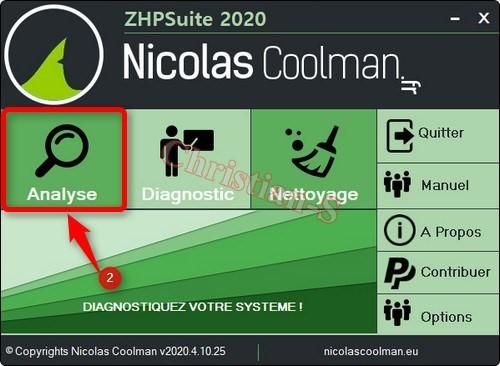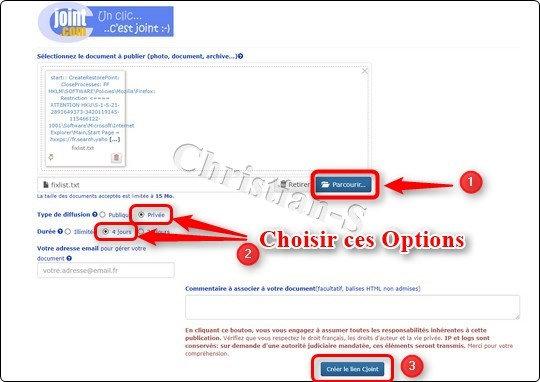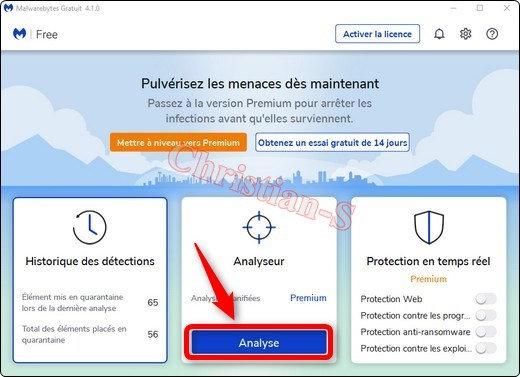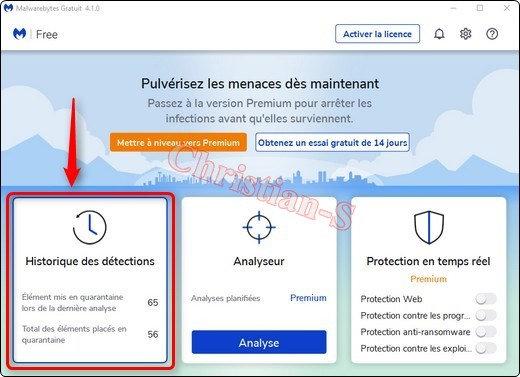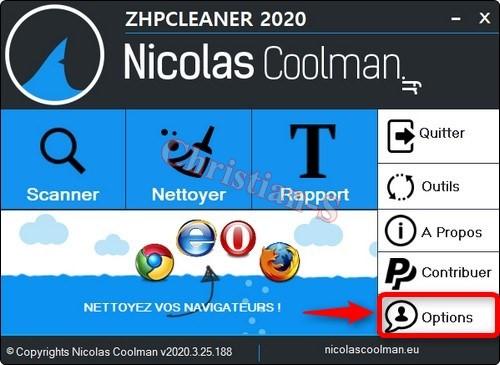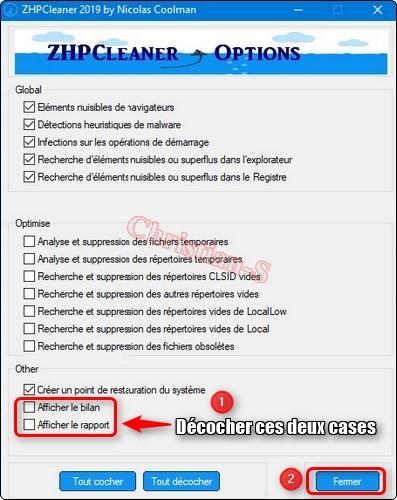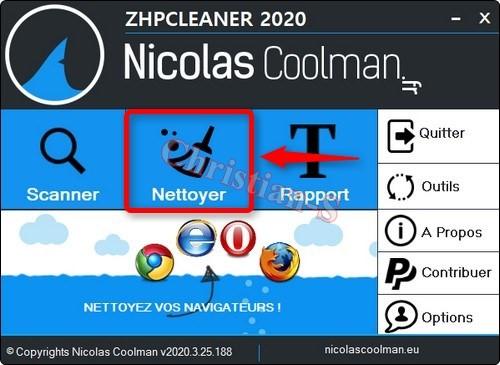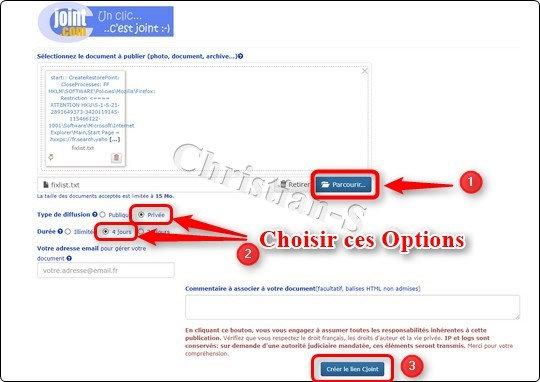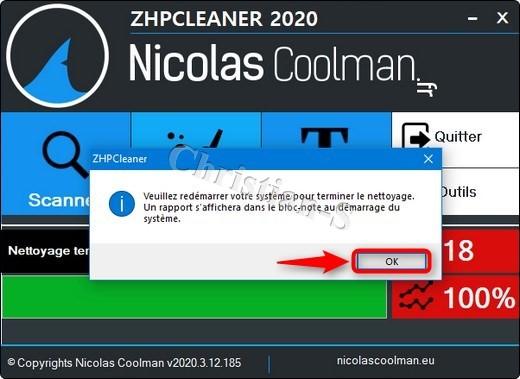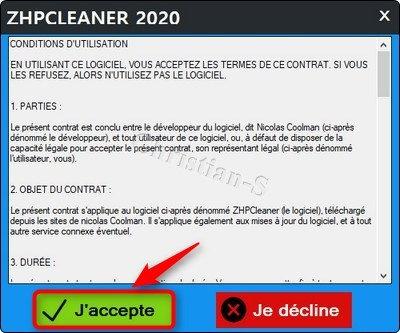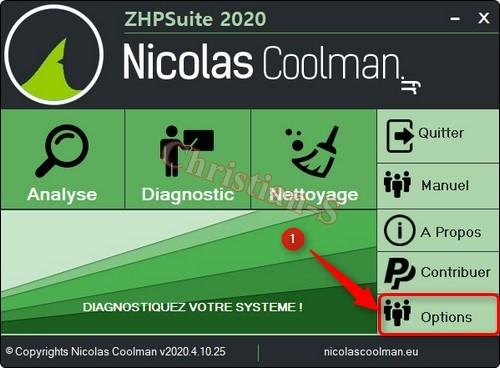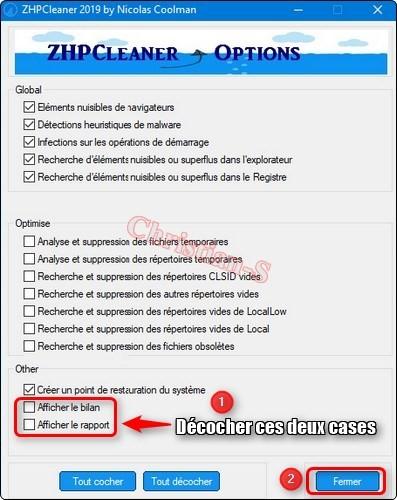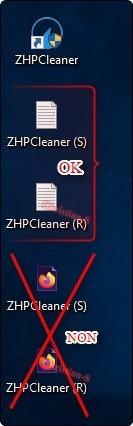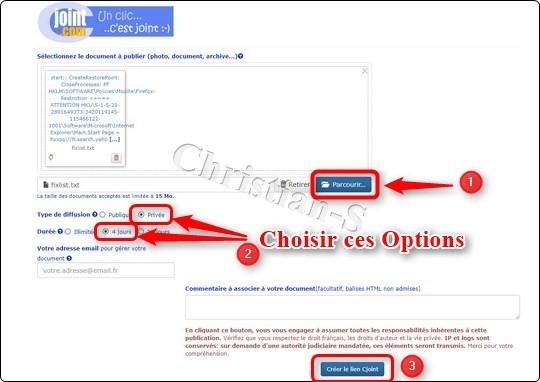-
Nbre de contenus
888 -
Inscription
-
Dernière visite
-
Jours gagnés
12
Tout ce qui a été posté par Christian-S
-
Hello Si plus de souci(s) Télécharger KpRM (Kernel-panik) sur votre bureau. Ici => https://kernel-panik.me/tool/kprm/ Clic droit " Exécuter en tant que en tant qu'administrateur " sur krpm.exe, Acceptez les termes Cliquer sur Exécuter Laissez travailler jusqu'au message indiquant la fin des suppressions Un rapport kprm.txt se trouve sur le bureau Hébergez le rapport sur ce site, Ici > http://cjoint.com Cliquer sur Parcourir Trouver > le rapport que vous venez d'enregistrer qui doit par exemple être sur votre bureau Valider en cliquant sur > Créer le lien Cjoint Mettre le lien généré dans le prochain message. Revenez pour le dernier point avec le lien du rapport KpRm.txt. Christian-S
-
Hello /!\ Ce script est personnalisé et a été établi pour @mogine49 Il ne doit, en aucun cas, être appliqué sur un autre système, au risque de provoquer de graves dysfonctionnements et endommager votre Windows /!\ Fermer toutes vos applications en cours .... Cliquer sur ce lien > Fixlist_mogine49 Dans la fenêtre qui s'ouvre , Clic droit et choisir > tout sélectionner ou Ctrl A Nouveau clic droit > Copier ou Ctrl C Clic droit sur FRST64 > Exécuter en tant qu'administrateur pour le lancer Cliquer une seule fois sur Corriger, Nul besoin de coller le script dans FRST qui le prends direct dans le presse papier. Patientez le temps de la correction A cette fenêtre vous demandant de redémarrer Cliquer sur OK L'outil va créer un rapport de correction Fixlog.txt Hébergez le rapport sur ce site, Ici > http://cjoint.com Choisir ces Options > diffusion: privée, durée: 4 jours Cliquer sur Parcourir Trouver > le rapport que tu viens d'enregistrer qui doit par exemple être sur ton bureau Valider en cliquant sur > Créer le lien Cjoint Poste le lien du rapport hébergé dans le prochain message. Christian-S
-
Hello En effet faut hébergé le rapport en entier en allant le chercher. Nous avons la dernière ligne du rapport, donc FRST.txt à me donner encore Faites ainsi , rien de compliqué : Dans la barre de recherche Copier/coller : C:\FRST\Logs Dans la fenêtre A gauche vous verrez C:\FRST\Logs Cliquer dessus Chercher le rapport FRST.txt Hébergez le rapport sur Cjoint.com Christian-S
-
Hello Refaire une analyse ZHPSuite Relancer ZHPSuite ! Cliquer en bas à droite sur le bouton Options Cliquer sur " Tout Cocher " Décocher ces deux cases : Afficher le bilan et Afficher le rapport Cliquer ensuite sur Fermer Cliquer sur Analyse L'analyse se lance alors En fin d'analyse Le rapport se trouve sur votre Bureau. Le rapport se trouvera aussi sous > %APPDATA%\ZHP\ZHPDiag.txt Suffit de Coller dans la barre de Recherche %APPDATA%\ZHP\ZHPDiag.txt Tous les Rapports sont à Héberger et à transmettre sous forme de lien !!! Pour les Héberger Hébergez le rapport sur ce site, Ici > http://cjoint.com Cliquer sur Parcourir Trouver > le rapport que tu viens d'enregistrer qui doit par exemple être sur ton bureau Valider en cliquant sur > Créer le lien Cjoint Mettre le lien généré dans le prochain message. et en plus faire : Relancer Farbar Recovery Scan Tool Faites juste > une Analyse en cliquant sur le bouton > Analyser Les rapports sont complets et permettent donc de déceler des infections. Il est pratique de lister et supprimer des infections ou des programmes récalcitrants. Farbar Recovery Scan Tool ne supprime rien, il lui faut un fichier script avec des commandes pour supprimer des éléments. Les rapports FRST.txt et Addition.txt seront générés et s'ouvriront. Poster que le contenu de FRST.txt et celui de Addition.txt en lien en utilisant cet hébergeur de fichiers https://www.cjoint.com/ Hébergez les rapports sur ce site, Ici > http://cjoint.com Cliquer sur Parcourir Trouver > le rapport que tu viens d'enregistrer qui doit par exemple être sur votre bureau Valider en cliquant sur > Créer le lien Cjoint Mettre les liens générés dans le prochain message. Note : Vous avez deux rapports à me faire parvenir. Donc trois rapports à mettre dans votre prochain message !! Christian-S
-
Farbar Script Fixlist Hello /!\ Ce script est personnalisé et a été établi pour le PC de Le Crabe Il ne doit, en aucun cas, être appliqué sur un autre système, au risque de provoquer de graves dysfonctionnements et endommager votre Windows /!\ Fermer toutes vos applications en cours .... Cliquer sur ce lien > Dans la fenêtre qui s'ouvre , Clic droit et choisir > tout sélectionner ou Ctrl A Nouveau clic droit > Copier ou Ctrl C Clic droit sur FRST64 > Exécuter en tant qu'administrateur pour le lancer Cliquer une seule fois sur Corriger, Nul besoin de coller le script dans FRST qui le prends direct dans le presse papier. Patientez le temps de la correction A cette fenêtre vous demandant de redémarrer Cliquer sur OK L'outil va créer un rapport de correction Fixlog.txt Hébergez le rapport sur ce site, Ici > http://cjoint.com Choisir ces Options > diffusion: privée, durée: 4 jours Cliquer sur Parcourir Trouver > le rapport que tu viens d'enregistrer qui doit par exemple être sur ton bureau Valider en cliquant sur > Créer le lien Cjoint. Poste le lien du rapport hébergé dans le prochain message. Christian-S
-
ZHPcleaner Nettoyer Hello Relancer ZHPcleaner Clic droit " Exécuter en tant que en tant qu'administrateur " sur ZHPCleaner.exe Cliquer sur le bouton options Cliquer sur " Tout Cocher " Décocher ces deux cases : Afficher le bilan et Afficher le rapport. Cliquer ensuite sur Fermer Cliquez sur Scanner A la fin du scan, Si des malveillants ont été trouvés. 1) Cliquer sur Nettoyer Tous les éléments sont sélectionnés par défaut Laisser toutes les cases cochées 2) Cliquer sur Valider 3) Cliquer à nouveau sur Nettoyer Acceptez dans cette fenêtre Cliquer sur Fermer dans cette fenêtre Patienter le temps du nettoyage Redémarrer le PC Poster le lien du rapport hébergé du nom > ZHPCleaner (R).txt se trouvant sur le bureau Le rapport se trouvera aussi sous > %APPDATA%\ZHP Suffit de Coller dans la barre de Recherche %APPDATA%\ZHP ou Appuyer simultanément sur les touches Windows + R Dans la fenêtre Exécuter, Copier/coller : %APPDATA%\ZHP Dans la fenêtre Chercher le rapport Hébergez le rapport sur ce site, Ici > http://cjoint.com Cliquer sur Parcourir Trouver > le rapport que tu viens d'enregistrer qui doit par exemple être sur ton bureau Valider en cliquant sur > Créer le lien Cjoint. Mettre le lien généré dans le prochain message. Ne pas héberger les raccourcis HTML de ZHPCleaner Si le PC ne redémarre pas > Redémarrer le PC Christian-S
-
ZHPCleaner Analyse Hello Votre Antivirus pourrait bloquer son lancement, il s’agit bien évidemment d’un faux-positif Désactiver le temporairement, le temps de son utilisation. Télecharger ZHPcleaner Ici > https://nicolascoolman.eu/download/telechargez-zhpcleaner-gratuit/?wpdmdl=23616&refresh=5ea1834fc3ac11587643215 Sur le bureau et pas ailleurs Décompresser l'archive Dans le dossier: Lancer ZHPcleaner, Clic droit " Exécuter en tant que en tant qu'administrateur " sur ZHPCleaner.exe Accepter les termes. Cliquer en bas à droite sur le bouton Options Cliquer sur " Tout Cocher " Décocher ces deux cases : Afficher le bilan et Afficher le rapport Cliquer ensuite sur Fermer Cliquez sur Scanner Poster le lien du rapport hébergé du nom > ZHPCleaner (S).txt se trouvant sur le bureau Le rapport se trouvera aussi sous > %APPDATA%\ZHP Suffit de Coller dans la barre de Recherche %APPDATA%\ZHP ou Appuyer simultanément sur les touches Windows + R Dans la fenêtre Exécuter, Copier/coller : %APPDATA%\ZHP Dans la fenêtre Chercher le rapport Hébergez le rapport sur ce site, Ici > http://cjoint.com Cliquer sur Parcourir Trouver > le rapport que tu viens d'enregistrer qui doit par exemple être sur ton bureau Valider en cliquant sur > Créer le lien Cjoint. Mettre le lien généré dans le prochain message. Ne pas héberger les raccourcis HTML. Christian-S
-
Malwarebytes Anti-Malware Analyse Hello Nous allons utiliser Malwarebytes pour une analyse, vous pourrez le désinstaller en fin de désinfection. en attendant : Télécharger Malwarebytes Anti-Malware Ici => https://fr.malwarebytes.com/mwb-download/thankyou/ Clic droit sur MBSetup.exe , Choisir Exécuter en tant qu'administrateur Une fois l'installation terminée Dans la fenêtre pour Acheter ou activer la licence Cliquer sur Peut être plus tard Cliquer sur Ouvrir la version gratuite de Malwarebytes Cliquer sur la molette en haut à droite Cliquer sur l’onglet Sécurité , Activer le bouton Rechercher les Rootkits En dessous Élément potentiellement indésirables , Veiller a ce que les deux soient sur Toujours (recommandé) Faites juste une Analyse En cliquant sur l’onglet Analyse Malwarebytes se met à jour, etc... Patientez, Laisser travailler l'outil et ne plus se servir du PC pendant l'analyse. Une fois l’examen terminé , Si il y a des détections Accédez à la Quarantaine, Cliquer sur l'historique des détections. Pour Exporter un rapport Cliquer dans l'interface sur Analyseur Cliquer sur Afficher le Compte rendu . Sélectionner le compte rendu d'analyse effectué, Cliquer sur Afficher Exporter. Cliquer sur Fichier texte (*.txt) Dans la boîte de dialogue 'Enregistrer le fichier' qui s'est ouvert, Choisir sur le Bureau. Dans la zone Nom du fichier: Saisir le nom de mbam.txt pour le rapport d'examen. Une boîte de message intitulée Fichier enregistré doit apparaître, Et vous annonce que ce fichier a été exporté avec succès". Clique sur OK Héberger le rapport mbam.txt sur Cjoint Hébergez le rapport sur ce site, Ici > http://cjoint.com Cliquer sur Parcourir Trouver > le rapport que tu viens d'enregistrer qui doit par exemple être sur ton bureau Valider en cliquant sur > Créer le lien Cjoint Mettre le lien généré dans le prochain message. Christian-S
-
Hello Nous allons utiliser Malwarebytes pour une analyse, vous pourrez le désinstaller en fin de désinfection. en attendant : Télécharger Malwarebytes Anti-Malware Ici => Malwarebytes (MBAM) Clic droit sur MBSetup.exe , Choisir Exécuter en tant qu'administrateur Une fois l'installation terminée Dans la fenêtre pour Acheter ou activer la licence Cliquer sur Peut être plus tard Cliquer sur Ouvrir la version gratuite de Malwarebytes Cliquer sur la molette en haut à droite Cliquer sur l’onglet Sécurité , Activer le bouton Rechercher les Rootkits En dessous Élément potentiellement indésirables , Veiller a ce que les deux soient sur Toujours (recommandé) Faites juste une Analyse En cliquant sur l’onglet Analyse Malwarebytes se met à jour, etc... Patientez, Laisser travailler l'outil et ne plus se servir du PC pendant l'analyse. Une fois l’examen terminé , Si il y a des détections Accédez à la Quarantaine, Cliquer sur l'historique des détections. Pour Exporter un rapport Cliquer dans l'interface sur Analyseur Cliquer sur Afficher le Compte rendu . Sélectionner le compte rendu d'analyse effectué, Cliquer sur Afficher Exporter. Cliquer sur Fichier texte (*.txt) Dans la boîte de dialogue 'Enregistrer le fichier' qui s'est ouvert, Choisir sur le Bureau. Dans la zone Nom du fichier: Saisir le nom de mbam.txt pour le rapport d'examen. Une boîte de message intitulée Fichier enregistré doit apparaître, Et vous annonce que ce fichier a été exporté avec succès". Clique sur OK Héberger le rapport mbam.txt sur Cjoint Hébergez le rapport sur ce site, Ici > http://cjoint.com Cliquer sur Parcourir Trouver > le rapport que tu viens d'enregistrer qui doit par exemple être sur ton bureau Valider en cliquant sur > Créer le lien Cjoint Mettre le lien généré dans le prochain message. Christian-S
-
Hello @mogine49 Relancer ZHPcleaner Clic droit " Exécuter en tant que en tant qu'administrateur " sur ZHPCleaner.exe Cliquer en bas à droite sur le bouton options Cliquer sur " Tout Cocher " Décocher ces deux cases : Afficher le bilan et Afficher le rapport Cliquer ensuite sur Fermer Cliquez sur Scanner A la fin du scan, Si des malveillants ont été trouvés. 1) Cliquer sur Nettoyer Tous les éléments sont sélectionnés par défaut Laisser toutes les cases cochées 2) Cliquer sur Valider 3) Cliquer à nouveau sur Nettoyer Redémarrer le PC Poster le lien du rapport hébergé du nom > ZHPCleaner (R).txt se trouvant sur le bureau Le rapport se trouvera aussi sous > %APPDATA%\ZHP Suffit de Coller dans la barre de Recherche %APPDATA%\ZHP ou Appuyer simultanément sur les touches Windows + R Dans la fenêtre Exécuter, Copier/coller : %APPDATA%\ZHP Dans la fenêtre Chercher le rapport Hébergez le rapport sur ce site, Ici > http:// http://cjoint.com Cliquer sur Parcourir Trouver > le rapport que tu viens d'enregistrer qui doit par exemple être sur ton bureau Valider en cliquant sur > Créer le lien Cjoint Mettre le lien généré dans le prochain message. Ne pas héberger les raccourcis HTML de ZHPCleaner Si le PC ne redémarre pas > Redémarrer le PC Christian-S
-
Hello Votre Antivirus pourrait bloquer son lancement, il s’agit bien évidemment d’un faux-positif Désactiver le temporairement, le temps de son utilisation. Télecharger ZHPcleaner Ici > ZHPCleaner 2020 Sur le bureau et pas ailleurs Lancer ZHPcleaner, Clic droit " Exécuter en tant que en tant qu'administrateur sur ZHPCleaner.exe Accepter les termes. Cliquer en bas à droite sur le bouton Options Cliquer sur " Tout Cocher " Décocher ces deux cases : Afficher le bilan et Afficher le rapport Cliquer ensuite sur Fermer Cliquez sur Scanner Poster le lien du rapport hébergé du nom > ZHPCleaner (S).txt se trouvant sur le bureau Le rapport se trouvera aussi sous > %APPDATA%\ZHP Suffit de Coller dans la barre de Recherche %APPDATA%\ZHP ou Appuyer simultanément sur les touches Windows + R Dans la fenêtre Exécuter, Copier/coller : %APPDATA%\ZHP Dans la fenêtre Chercher le rapport Hébergez le rapport sur ce site, Ici > http://cjoint.com Cliquer sur Parcourir Trouver > le rapport que tu viens d'enregistrer qui doit par exemple être sur ton bureau Valider en cliquant sur > Créer le lien Cjoint Mettre le lien généré dans le prochain message. Ne pas héberger les raccourcis HTML Christian-S
-
Hello /!\ Ce script est personnalisé et a été établi pour @mogine49 Il ne doit, en aucun cas, être appliqué sur un autre système, au risque de provoquer de graves dysfonctionnements et endommager votre Windows /!\ Fermer toutes vos applications en cours .... Cliquer sur ce lien > Fixlis mogine49 Dans la fenêtre qui s'ouvre , Clic droit et choisir > tout sélectionner ou Ctrl A Nouveau clic droit > Copier ou Ctrl C Clic droit sur FRST64 > Exécuter en tant qu'administrateur pour le lancer Cliquer une seule fois sur Corriger, Nul besoin de coller le script dans FRST qui le prends direct dans le presse papier. Patientez le temps de la correction A cette fenêtre vous demandant de redémarrer Cliquer sur OK L'outil va créer un rapport de correction Fixlog.txt Hébergez le rapport sur ce site, Ici > http://cjoint.com Choisir ces Options > diffusion: privée, durée: 4 jours Cliquer sur Parcourir Trouver > le rapport que tu viens d'enregistrer qui doit par exemple être sur ton bureau Valider en cliquant sur > Créer le lien Cjoint Poste le lien du rapport hébergé dans le prochain message. Christian-S
-
Re Ok !! Comme dit il ne faudra pas se tromper de PC pour la Désinfection et là déjà vous vous trompez de PC Se n'est pas le PC en 32 bits Mais nouveau problème => le rapport d'un PC en 64 bits comme le premier rapport en début de sujet. Vous vous emmêlez les pinceaux ??? Très bien , vous me donnerez encore les rapports FRST.txt et Addition.txt Je sent que ça craint !! Donc vérifiez bien pour demain et revenez avec les bons rapports Christian-S
-
Hello J'avais pas vu votre deuxième ZHPDiag En fait vous travaillez bien avec un autre PC qu'avec les rapports du début du Sujet. Avant au début de ce sujet Maintenant Faut savoir Donc si vous restez bien avec celui en 32 Bits FRST x86 => https://www.bleepingcomputer.com/download/farbar-recovery-scan-tool/dl/81/ Faudra pas vous tromper de PC par après pour les suppression(s) et corrections Christian-S
-
Hello Et pourtant vous aviez généré les deux rapports FRST.txt et Addition.txt au début de sujet A moins que vous travaillez maintenant avec un autre PC Christian-S
-
Hello Ok si vous avez fait quelques modifs ou autres, donc laisser le scipt de Samedi et faites ce qui suit : Refaire une analyse ZHPSuite + FRST (FRST.txt et Addition.txt ) Christian-S
-
ZHPSuite Script Fix Hello Ce script est destiné qu'au PC de @Le Crabe Fermez vos applications en cours, Suivant les directives de l'Helper ce sera : Copier la totalité du Script ( A partir de Start:: à End::) Sélectionner avec la souris ou CTRL + A ensuite > Clic droit dessus et choisir " Copier " ou Ctrl+ C ) ou Copier la totalité du Script ( A partir de Script Zhpfix à EmptyTemp) Sélectionner avec la souris ou CTRL + C puis > Clic droit dessus et choisir " Copier " ou Ctrl+ C ) Vous le trouverez ici => hxxps://www.cjoint.com/data3/JEosiOYCRbL_Script-Zhpfix-lecrabe.txt Relancer ZHPSuite Cliquer sur Nettoyage ZHPFix s'ouvre Dans la fenêtre de l'outil , Cliquer sur le 2éme bouton à droite (Coller le script) Le script doit se coller, Cliquer sur le 1er bouton en haut à Gauche (Démarrer le script) ou L'outil va travailler, un redémarrage sera peut-être nécessaire, Un rapport sera généré, s'ouvrira et sera sur le bureau : ZHPFixReport.txt Le rapport se trouvera aussi sous > %APPDATA%\ZHP\ZHPFix.txt Suffit de Coller %APPDATA%\ZHP\ZHPFix.txt dans la barre de Recherche Hébergez le rapport sur ce site, Ici > http://cjoint.com Choisir ces Options > diffusion: privée, durée: 4 jours Cliquer sur Parcourir Trouver > le rapport que tu viens d'enregistrer qui doit par exemple être sur ton bureau Valider en cliquant sur > Créer le lien Cjoint Mettre le lien généré dans le prochain message. Si votre PC ne redémarre pas seul, Redémarrer votre PC Christian-S
-
Hello Bienvenue à vous sur le Forum Le Crabe Faites ceci comme d'écris : Télécharger ZHPSuite sur votre bureau !! Ici > ZHPSuite Clic droit " Exécuter en tant que en tant qu'administrateur " sur ZHPSuite.exe Acceptez la licence Cliquer en bas à droite sur le bouton Options Cliquer sur " Tout Cocher " Décocher ces deux cases : Afficher le bilan et Afficher le rapport Cliquer ensuite sur Fermer Cliquer sur Analyse L'analyse se lance alors En fin d'analyse Le rapport se trouve sur votre Bureau. Le rapport se trouvera aussi sous > %APPDATA%\ZHP\ZHPDiag.txt Suffit de Coller %APPDATA%\ZHP\ZHPDiag.txt dans la barre de Recherche ou Appuyer simultanément sur les touches Windows + R Dans la fenêtre Exécuter, Copier/coller : %APPDATA%\ZHP Dans la fenêtre Chercher le rapport Tous les Rapports sont à Héberger et à transmettre sous forme de lien !! Pour les Héberger Hébergez le rapport sur ce site, Ici > http://cjoint.com Cliquer sur Parcourir Trouver > le rapport que tu viens d'enregistrer qui doit par exemple être sur ton bureau Valider en cliquant sur > Créer le lien Cjoint Mettre le lien généré dans le prochain message. Vous pouvez réactiver votre Antivirus ou Suite Christian-S
-
Hello @bobaskis Tout à fait si vous remarquez des ralentissements anormaux de votre PC, il pourra analyser et le cas échéant mettre en quarantaine. Mais avant de supprimer demandez un avis sur la ou les détections par MBAM. Voila !! Christian-S
-
Hello Non !! il n'ont pas la même base de données. J'avais dit Quand à Windows Defender => Question protection c'est déjà suffisant pour un PC sous Windows 10, bien sûr avec une navigation réfléchie sur la toile !! C'est une Histoire de Comportement sur le Web et non d' un Antivirus !! Une règle de sécurité s'applique :on réfléchit puis on clique et pas l'inverse. ************************************************************************** Si plus de questions à ce sujet Cliquer en Haut de votre Sujet sur le bouton " Marquer le sujet comme Résolu " Bon Surf !! Bon Dimanche Christian-S
-

message de bitdefender suite a un téléchargement d'un logiciel de retouche photo
Christian-S a répondu à un(e) sujet de bru374 dans Désinfection PC
Hello De rien !! Ouvrez l’œil ! Bon Surf !! Christian-S -
Hello Vous pouvez très bien conserver Malwarebytes en version Gratuite pour analyses Complémentaires. Faisable normalement dans Paramètres" > onglet "Mon compte" Nul besoin de remplacer par autre chose, sous Wind10 je suppose que vous avez conservé Windows Defender, si oui, c'est suffisant Christian-S
-

message de bitdefender suite a un téléchargement d'un logiciel de retouche photo
Christian-S a répondu à un(e) sujet de bru374 dans Désinfection PC
Re @bru374 Bon , pour nous s'en est fini, la désinfection est à présent terminée Ouvrez l’œil ! Il faut être vigilant quand on installe un programme, jamais via des liens publicitaires. Prendre le temps de lire les conditions d'utilisation lors d'une installation d'un programme et décocher l'installation d'une barre d 'outil ou de recherches, etc.. Si plus de soucis Cliquer en Haut de votre Sujet sur le bouton " Marquer le sujet comme Résolu " Bon Surf !! Christian-S -
Hello Comme dit ce PC est très infecté /!\ Ce script est personnalisé et a été établi pour @mogine49 Il ne doit, en aucun cas, être appliqué sur un autre système, au risque de provoquer de graves dysfonctionnements et endommager votre Windows /!\ Fermer toutes vos applications en cours .... Cliquer sur ce lien > Fixlist_mogine49 Dans la fenêtre qui s'ouvre , Clic droit et choisir > tout sélectionner ou Ctrl A Nouveau clic droit > Copier ou Ctrl C Clic droit sur FRST64 > Exécuter en tant qu'administrateur pour le lancer Cliquer une seule fois sur Corriger, Nul besoin de coller le script dans FRST qui le prends direct dans le presse papier. Patientez le temps de la correction A cette fenêtre vous demandant de redémarrer Cliquer sur OK L'outil va créer un rapport de correction Fixlog.txt Hébergez le rapport sur ce site, Ici > http://cjoint.com Choisir ces Options > diffusion: privée, durée: 4 jours Cliquer sur Parcourir Trouver > le rapport que tu viens d'enregistrer qui doit par exemple être sur ton bureau Valider en cliquant sur > Créer le lien Cjoint Poste le lien du rapport hébergé dans le prochain message. Christian-S
-

Projet : nouveau forum désinfection/sécurité
Christian-S a répondu à un(e) sujet de Delta dans Remarques et suggestions
Hello Merci encore une fois de votre confiance, perso pour moi c'est OK. Mon pédigrée je l'avais déjà annoncé, donc je vous laisse voir pour la Suite. Merci à Tous. Cordialement Christian-S